
时间:2021-08-17 22:48:11 来源:www.win10xitong.com 作者:win10
有部分网友告诉小编win10组家庭局域网详细操作方法的情况他不知道怎么办,因为很多网友以前都没有遇到过win10组家庭局域网详细操作方法的情况,所以都不知道解决它的办法。如果你也因为这个win10组家庭局域网详细操作方法的问题而困扰,小编今天想到一个解决的思路:1、右击桌面上的“网络”点击属性。2、随后点击左下角的“家庭组&rdquo就可以很轻松的处理了。简单的一个概要可能很多用户还是没有明白,下面我们就具体说说win10组家庭局域网详细操作方法的操作手法。
如何操作win10家庭局域网;
1.右键单击桌面上的“网络”,然后单击属性。
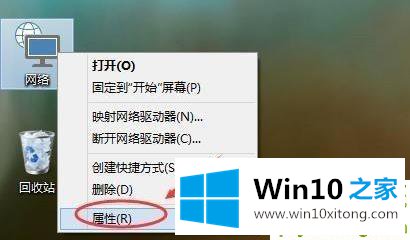
2.然后点击左下角的“家庭组”。

3.打开后点击右下角的“创建族组”。
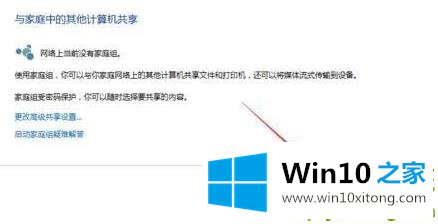
4.进入创建家庭组向导,然后单击下一步开始创建。
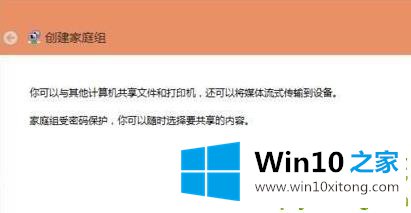
5.选择要共享的其他家庭成员的权限,然后单击“下一步”。
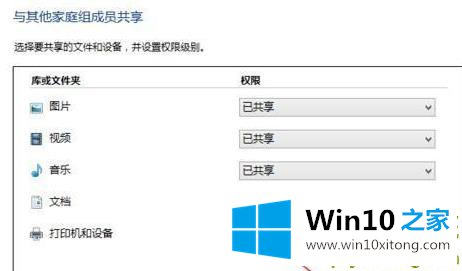
6.等待家庭组的创建进度条。
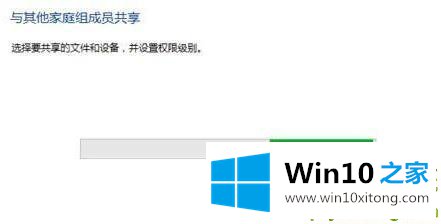
7.完成后保存家庭组的密码。
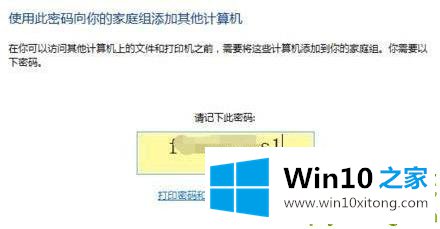
在上面的文章中小编结合图片的方式详细的解读了win10组家庭局域网详细操作方法的操作手法,如果你还有其他的问题需要小编帮助,可以告诉小编。你对本站的支持,我们非常感谢。